Opplever du at nedlastingene dine stopper på 100 prosent rett før de er ferdige? Dette er et frustrerende problem som kan ha flere årsaker. Heldigvis finnes det ofte enkle løsninger.
Hvorfor stopper nedlastingen ved 100 prosent?
Her er noen vanlige grunner til at nedlastinger kan stoppe ved 100 prosent, og dermed ikke fullføres:
- Internettforbindelsen din kan ha blitt brutt.
- Filen du forsøker å laste ned kan være skadet eller serveren som er vert for filen kan være nede.
- Et nedlastingsprogram fra en tredjepart kan forstyrre nedlastingsprosessen.
- Disken du laster ned filene til kan ha for lite ledig plass.
- Antivirusprogrammet ditt kan blokkere nedlastingen hvis det identifiserer skadelig programvare i filen.
Når vi har sett på de mulige årsakene, la oss se på noen løsninger.
1. Innledende sjekker
Før du begynner med mer avansert feilsøking, prøv disse enkle trinnene:
- Sett nedlastingen på pause og start den på nytt.
- Sett alle andre aktive nedlastinger på pause mens du prøver å fullføre den som er stoppet.
- Sørg for at nettleseren din er oppdatert.
- Hvis problemet oppstod etter en oppdatering, prøv å tilbakestille til forrige versjon.
- Avbryt den fastlåste nedlastingen, start nettleseren på nytt og prøv å laste ned filen igjen.
Hvis disse innledende sjekkene ikke løser problemet, fortsett med de følgende forslagene.
2. Sjekk for serverproblemer

Hvis serveren som hoster filen du laster ned er offline eller har tekniske vanskeligheter, kan nedlastingen stoppe. Det er derfor viktig å bekrefte at serveren fungerer som den skal.
Den enkleste måten å gjøre dette på er å prøve å laste ned en annen fil fra samme nettside, helst i et annet filformat enn den filen som stopper. Hvis du klarer å laste ned andre filer, bekrefter det at serveren ikke er problemet.
3. Utelukk filspesifikke problemer
Problemer med selve filen, eller filformatet kan også forårsake at nedlastingen stopper. For å utelukke dette, prøv å laste ned en annen fil i samme filformat fra samme nettside.
Hvis du opplever samme problem med andre filer i samme format, kan det være et problem med filene på serveren. I så fall bør du rapportere dette til nettstedets administrator. Hvis du derimot kan laste ned andre filer i det samme formatet, men problemet oppstår bare med én spesiell fil, er det trolig noe galt med selve filen. Prøv å laste den ned fra en annen kilde.
Hvis alle nedlastningene dine stopper ved 100 prosent, uansett nettside eller filformat, er det sannsynligvis andre årsaker, og du bør fortsette med de andre løsningene.
4. Deaktiver nedlastingsbehandlere fra tredjepart
Nedlastingsbehandlere fra tredjepart kan noen ganger forstyrre nedlastingsprosessen. Hvis du har installert en slik app eller utvidelse, sett de aktive nedlastingene på pause. Hvis dette ikke fungerer, la de pågående nedlastingene fullføres og se om nedlastingen i nettleseren din fullføres etterpå.
Hvis den aktuelle appen eller utvidelsen ikke laster ned noe, deaktiver den midlertidig. Hvis dette løser problemet, er det sannsynligvis nedlastingsbehandleren som er årsaken. La den være deaktivert mens du laster ned filer eller fjern den helt. Usikker på hvordan du gjør dette? Se vår guide om hvordan du midlertidig deaktiverer eller permanent fjerner nettleserutvidelser.
5. Last ned filen i inkognito- eller privat vindu
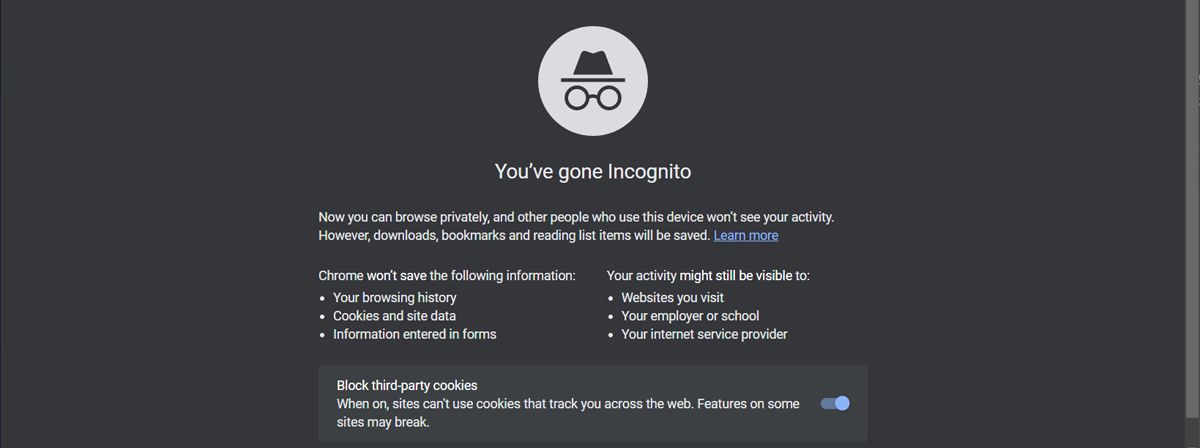
Utvidelser er vanligvis ikke aktivert som standard i privat nettlesing, med mindre du aktiverer dem spesielt. Nedlasting i privat modus kan derfor hjelpe deg med å utelukke at problemet skyldes forstyrrelser fra andre nettleserutvidelser og prosesser som ikke kjører i privat modus.
Prøv derfor å laste ned den samme filen i inkognitomodus (Chrome), InPrivate-vindu (Microsoft Edge) eller den private nettlesingsfunksjonen i din nettleser. Hvis du kan laste ned filen i privat modus, skyldes problemet mest sannsynlig en utvidelse eller en nettleserprosess. Deaktiver nettleserutvidelser én etter én for å identifisere den som forårsaker problemet.
Hvis du fortsatt opplever det samme problemet i inkognito- eller privat vindu, fortsett med de resterende forslagene.
6. Godkjenn nedlastingsmappen
Nettleserens nedlasting kan også stoppe hvis filen som lastes ned er skadelig. Når nettleseren eller sikkerhetsprogramvaren din oppdager et virus i en fil, vil den blokkere nedlastingsprosessen for å beskytte enheten din.
Dessverre er mange sikkerhetsprogrammer kjent for å blokkere selv trygge filer fra å lastes ned. Det er derfor viktig å sjekke om filen virkelig er skadelig. For å gjøre dette, kopier filens URL, gå til VirusTotals skanner og lim inn den kopierte URL-en.
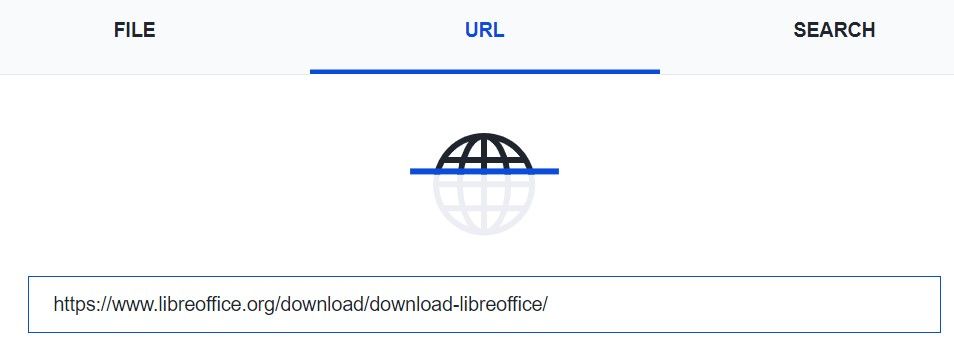
Hvis filen viser seg å være skadelig, ikke last den ned. Hvis filen derimot ser ut til å være trygg, kan du godkjenne den i sikkerhetsprogrammet for å hindre at programvaren blokkerer en sikker nedlasting. For at dette skal fungere, bør du godkjenne mappen der du laster ned filene slik at sikkerhetsprogrammet ikke skanner filene mens de lastes ned.
Hvis du bruker Windows, se vår guide for hvordan du ekskluderer en mappe fra Windows Defender. Hvis du bruker et antivirusprogram fra en tredjepart, se den offisielle dokumentasjonen for instruksjoner om hvordan du godkjenner mapper.
7. Sjekk at disken har nok plass
 Bildekreditt: slawomir.gawryluk/Shutterstock
Bildekreditt: slawomir.gawryluk/Shutterstock
Nedlastinger kan stoppe på 100 prosent hvis det ikke er nok plass igjen på disken du laster ned til. Dette er spesielt sannsynlig hvis filene er store. Sjekk derfor hvor mye lagringsplass du har på din Windows- eller Mac-enhet.
Hvis det ikke er nok plass til å laste ned filen, må du frigjøre plass. Du kan også endre standard nedlastingsplassering i nettleseren din.
Hva gjør du hvis ingen av løsningene fungerer?
Hvis ingen av de ovennevnte løsningene fungerer og nedlastingen fortsatt sitter fast på 100 prosent, kan du prøve følgende:
- Tilbakestill nettleserinnstillingene for å utelukke at feilkonfigurerte innstillinger er årsaken.
- Bytt til en annen nettleser og se om du kan laste ned filer der. Hvis du kan det, installer din primære nettleser på nytt.
- Last ned filer ved hjelp av en tredjeparts nedlastingsbehandler hvis du ikke bruker en fra før.
Det kan være frustrerende, men en av disse løsningene vil forhåpentligvis løse problemet.
Få fart på de fastlåste nedlastingene dine
Det er ikke en hyggelig opplevelse å vente lenge bare for å se at nedlastingen stopper ved 100 prosent. Forhåpentligvis har du nå bedre forståelse for hvorfor dette kan skje og hvordan du kan løse det. Noen ganger er en omstart av nettleseren nok, mens andre løsninger krever mer tålmodighet.